移动硬盘的体积小巧、重量轻、方便携带、存储容量大以及数据传输速度快,是一种非常实用的移动存储设备,可以随时随地存储、传输数据,非常适合经常需要移动办公、旅行、出差等场合。当我们在使用移动硬盘的时候,不禁要问:“移动硬盘要分区吗?”如果需要对移动硬盘分区,应该怎么操作呢?
移动硬盘是否需要分区,应该根据我们的实际需求来决定。如果移动硬盘仅用于储存数据,而不需要区分不同的功能分区,那么可以不用分区,直接格式化整个硬盘即可。
但是,如果需要将硬盘用于不同用途,比如存放系统文件、备份数据、存储音频视频文件等,就需要对移动硬盘进行分区,以便更好地管理不同的数据。此外,移动硬盘分区还可以提高硬盘的利用率,保护数据安全性等。
移动硬盘要分区吗?如果你需要对移动硬盘分区,那么,你可以使用磁盘管理对硬盘分区,以下是给移动硬盘分区的简单步骤。
1. 数据线连接移动硬盘到电脑上,确保电脑识别硬盘并可以正常使用。
2. 打开磁盘管理工具。在Windows系统中,可以在“控制面板”中找到“管理工具”并进入“磁盘管理”。
3. 在磁盘管理界面中,找到需要分区的移动硬盘,鼠标右键点击它,选择“新建简单卷”。
4. 在“新建简单卷向导”中,依次按照提示进行设置。首先选择分区大小及文件系统类型等参数,然后选择一个驱动器号,最后进行格式化,完成分区操作。
5. 如果需要多个分区,可以在磁盘管理界面中重复上述操作,直至将移动硬盘分区完成为止。
移动硬盘要分区吗?我们可以使用电脑分区工具对移动硬盘分区,为你介绍一款好用的电脑分区工具——易我分区大师(EaseUS Partition Master Professional)。
易我分区大师具有无损分区的功能,能够帮助你完成对移动硬盘分区的操作,操作简单,易上手,那么,让我们来看看易我分区大师对移动硬盘分区的步骤。
步骤1. 启动易我分区大师(EaseUS Partition Master Professional),可以看到整个电脑硬盘分区情况。
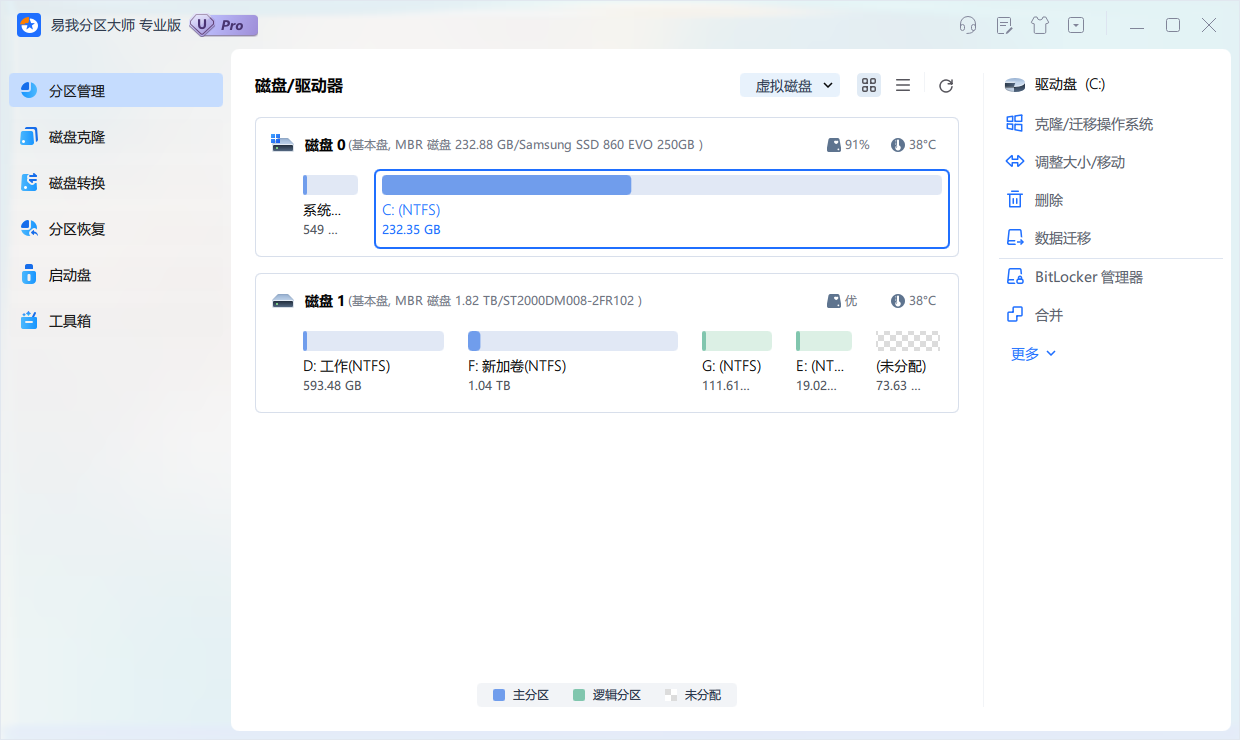
步骤2. 右键单击或直接点击未分配磁盘空间,选择【创建】。
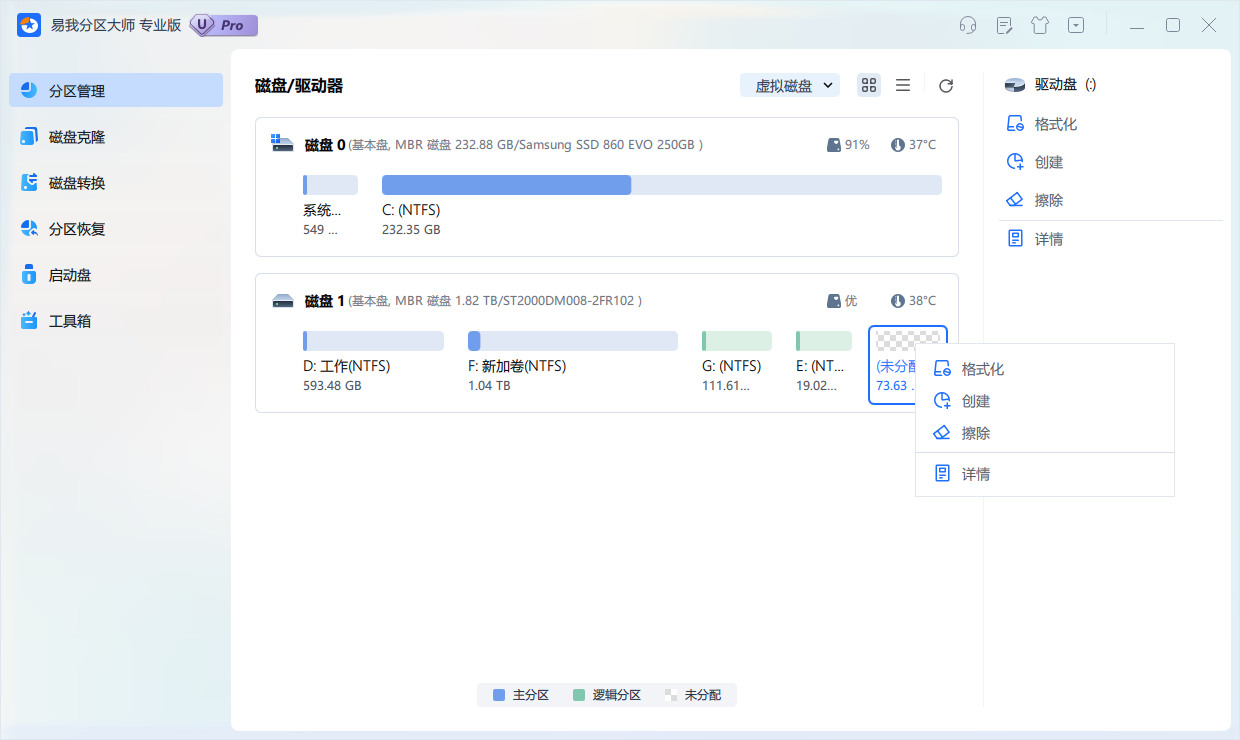
步骤3. 在弹出的界面设置创建分区的盘符名称、大小、文件系统格式等,设置好后点击【确定】。
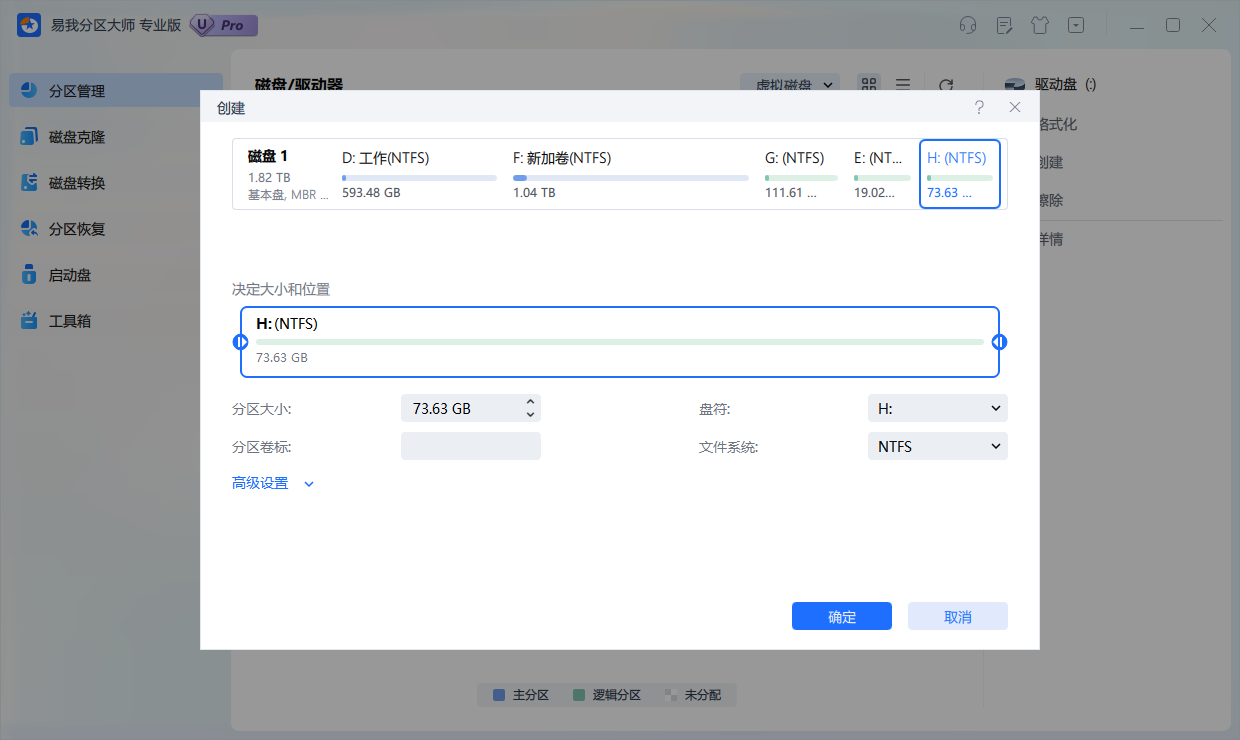
步骤4. 在返回的页面点击右下角【执行1个任务】,如果需要撤销可在“任务队列”进行,随后在弹出的窗口点击【应用】,开始执行操作。
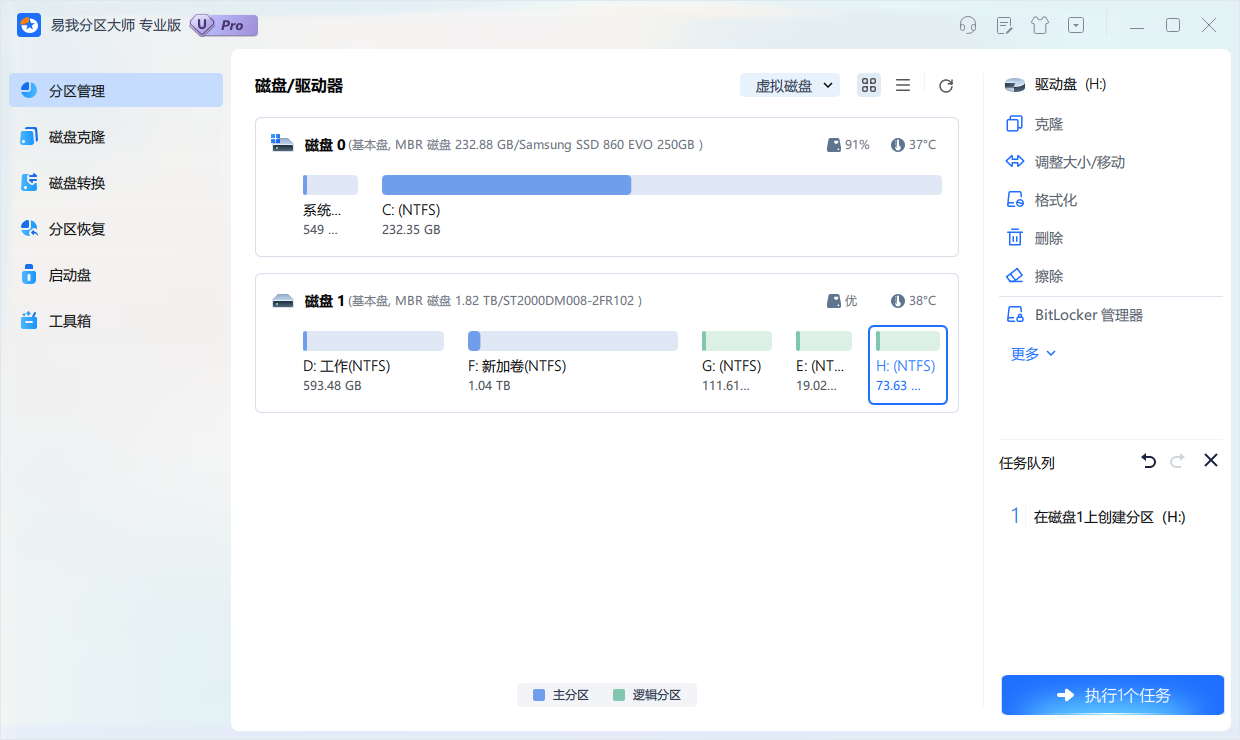
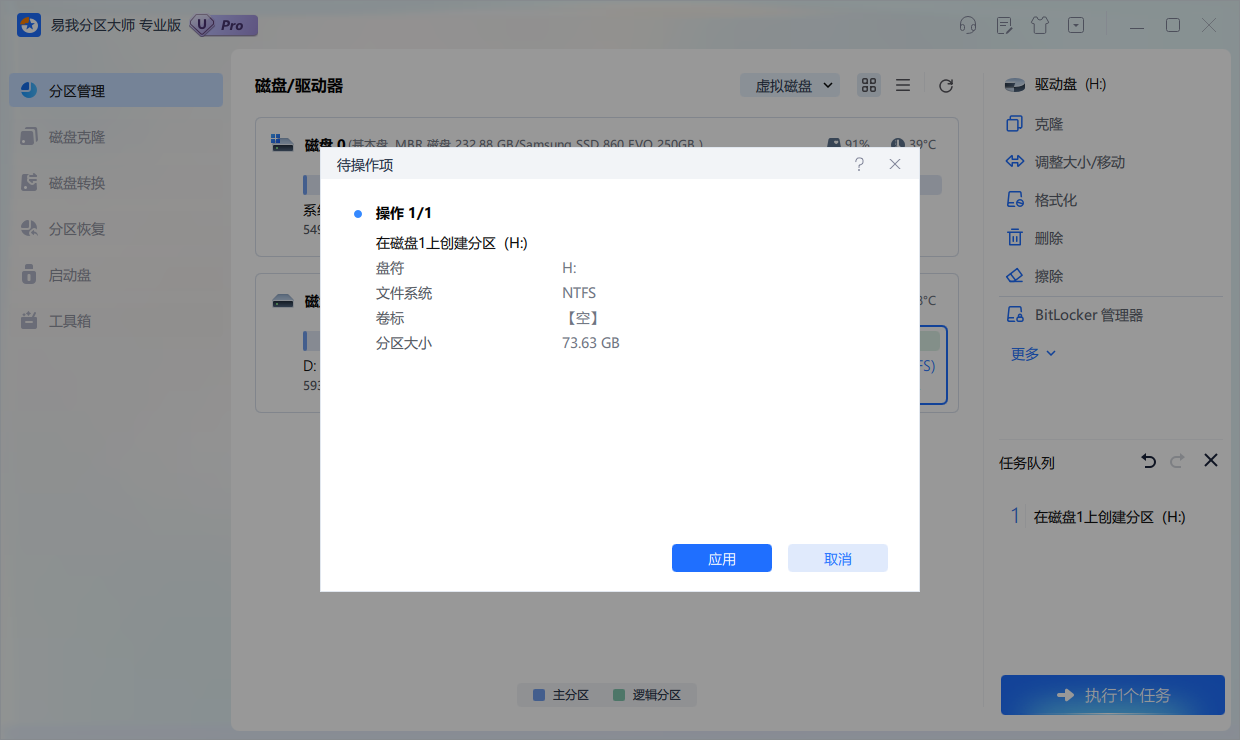
步骤5. 等待操作完成,可在软件首页查看到新建的硬盘分区。
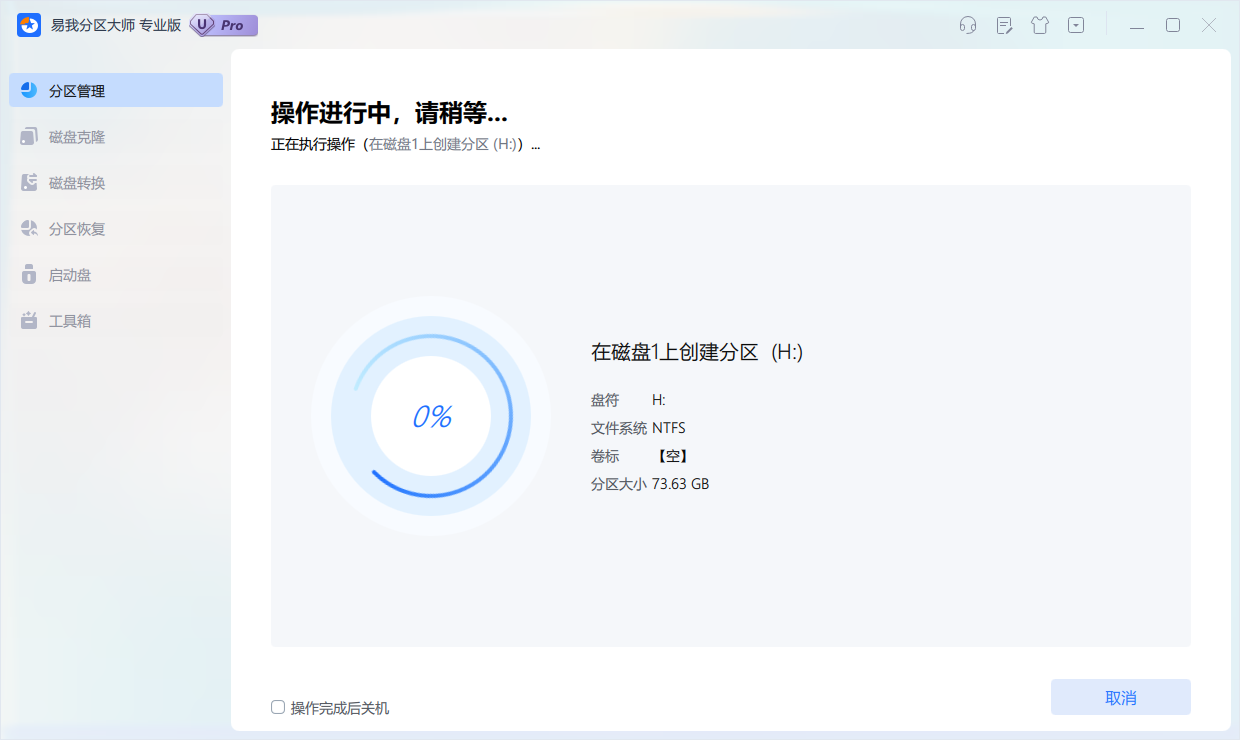
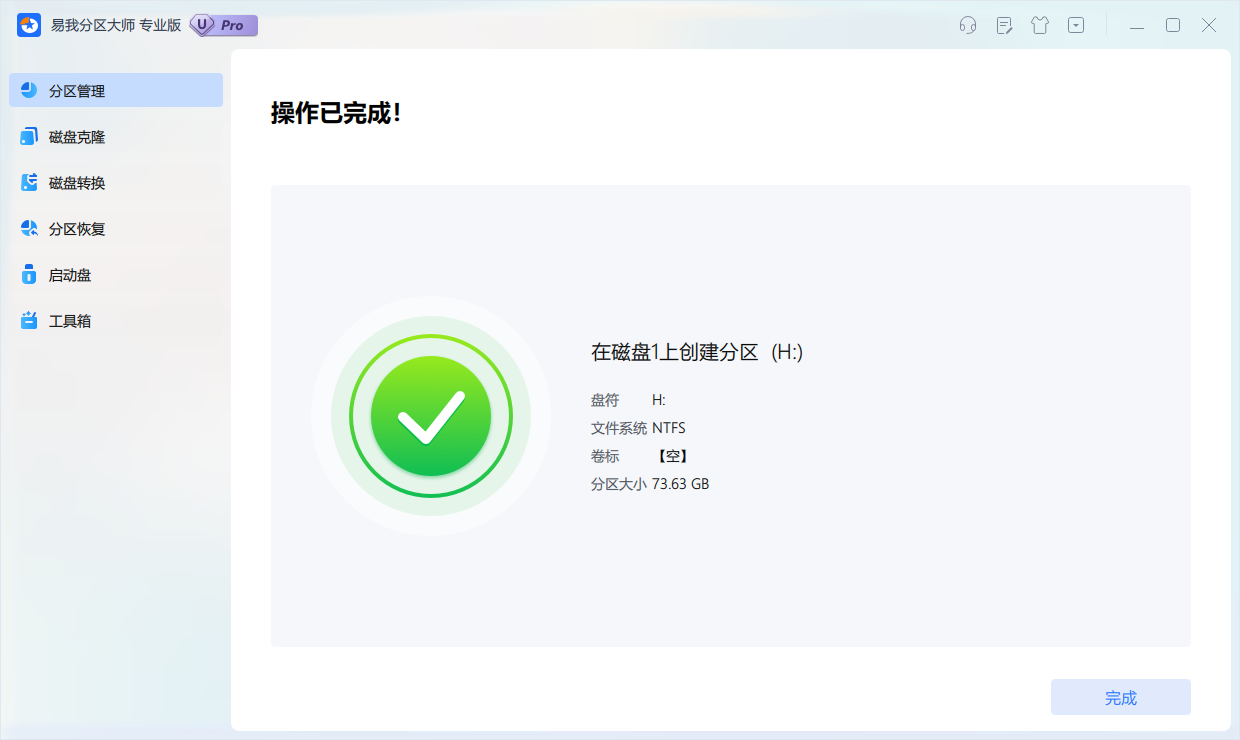
如果你想体验易我分区大师(EaseUS Partition Master Professional)的具体应用功能,直接点击下方的下载按钮!